如果是家里或个人办公室的Win10电脑,那么每次再使用时都需要输入密码才能登录系统,就显得过于繁琐。而如果不设置密码的话,又有安全隐患。其实我们完全可以设置系统自动登录,无需输入用户名和密码即可登录Win10系统,这样便利性和安全性就兼得了。下面阿呆狗就来分享一下Win10自动登录设置方法:
按Win + R组合键调出运行窗口,在其中输入“control userpasswords2 ”或“netplwiz”,确定,打开“用户帐户”窗口。如图:
选中需要设置自动登录的帐户,取消勾选上面的“要使用本计算机,用户必须输入用户名和密码”选项。
然后点击“应用”就会弹出“自动登录”用户名和密码设置窗口。如图:
输入你的用户名和密码,确定。这样就完成了自动登录设置。以后再开机时,就会自动登录Win10系统了,而无需你再输入用户名和密码了。
PS:如果以后你在修改帐户密码后导致Win10自动登录失效,可以这样来设置Win10自动登录新密码:修改密码后,Win10自动登录失效怎么办?
Win10自动登录设置教程(无需输入用户名和密码即可登录系统)
版权声明:本文采用知识共享 署名4.0国际许可协议 [BY-NC-SA] 进行授权
文章名称:《Win10自动登录设置教程(无需输入用户名和密码即可登录系统)》
文章链接:https://www.adaigou.net/win10/5549.html
本站资源仅供个人学习交流,请于下载后24小时内删除,不允许用于商业用途,否则法律问题自行承担。
文章名称:《Win10自动登录设置教程(无需输入用户名和密码即可登录系统)》
文章链接:https://www.adaigou.net/win10/5549.html
本站资源仅供个人学习交流,请于下载后24小时内删除,不允许用于商业用途,否则法律问题自行承担。
 阿呆狗
阿呆狗





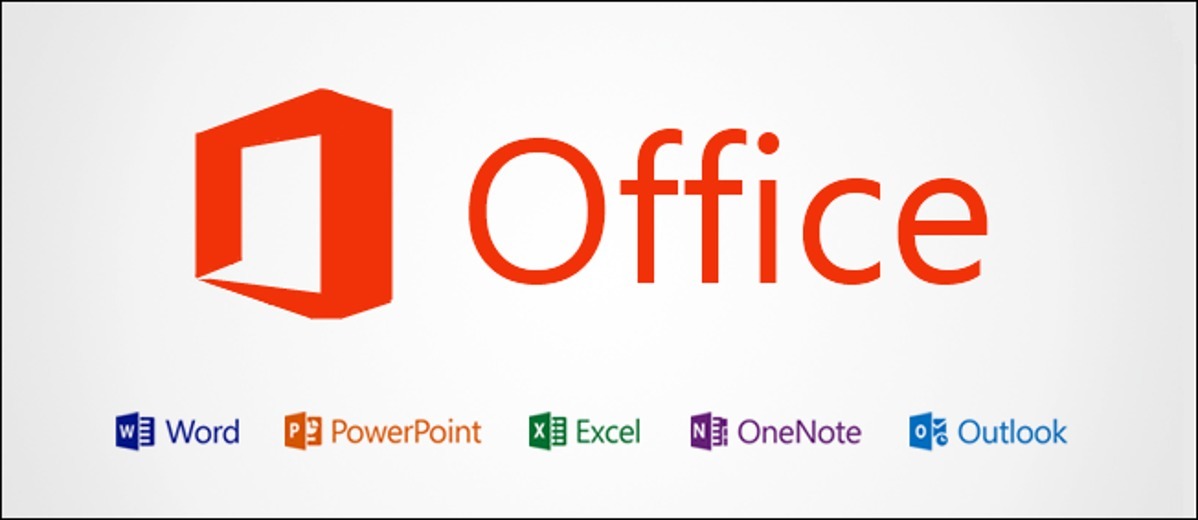
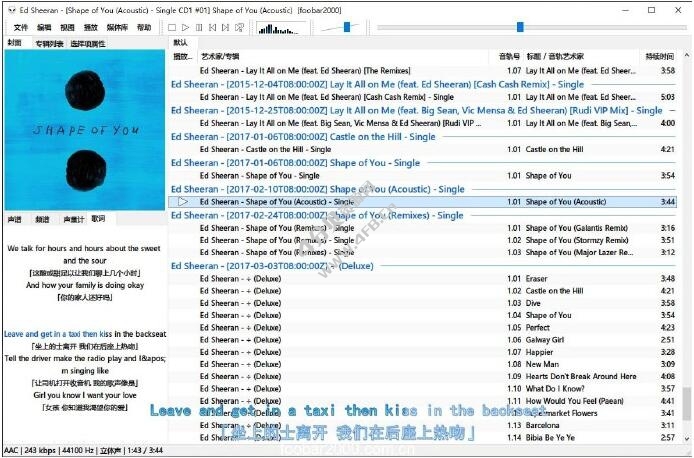


评论前必须登录!
注册